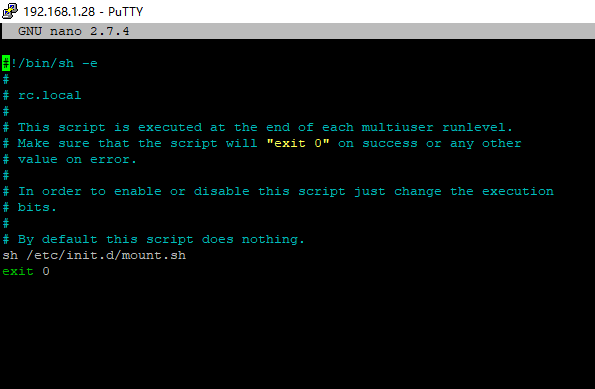方法一:
1、命令行输入 SDI 设置值为 0
2、文件打开方式在程序里选择 AutoCAD DWG launcher
选择 .dwg 文件, 右键→打开方式→选择默认程序→选择AutoCAD DWG launcher打开;不要选AutoCAD Application。并且勾选”始终此此程序打开此类文件“,AutoCAD DWG launcher是提供DWG文件的缩略图预览功能,AutoCAD Application是CAD的主要应用程序
AutoCAD DWG launcher 程序路径:C:\Program Files\Common Files\Autodesk Shared\AcShellEx\AcLauncher.exe
3、把AutoCAD Application程序( acad.exe )属性>兼容性>设置中“以管理员身份运行此程序” 的勾去掉
4、AutoCAD里选择“工具”--“选项”菜单,弹出选项对话框,选中“显示”一栏,将“显示文件选项卡”复选框选中,再点击“应用”---“确定”(AutoCaD2008以下版本没有)